
들어가기에 앞서 먼저 BOM에 대해서 알아보자.
당연하게 웹은 브라우저에서 돌아가기 때문에 웹 개발을 하다 보면 브라우저와 밀접한 관계를 가지게 된다. 브라우저와 관련된 객체들의 집합을 브라우저 객체 모델(BOM : Browser Object Model)이라고 부른다. BOM을 사용하면 창을 이동하고 상태 표시줄의 텍스트를 변경하는 페이지 내용과 직접 관련이 없는 브라우저와 관련된 기능을 사용할 수 있다. DOM은 이 BOM 중 하나이다.
예시)
history,location,navigator,screen
BOM의 최상위 객체는 window라는 객체이고, DOM은 window 객체의 하위 객체이다.

DOM이란?
문서 객체 모델(The Document Object Model(DOM)) 은 HTML, XML 문서의 프로그래밍 interface 이다. - MDN
HTML에는 <html>, <head>, <body>와 같은 많은 태그가 있는데 이를 JavaScript로 사용할 수 있도록 객체로 만들면 그것을 Document Object하고 한다.
DOM은 문서의 구조화된 표현을 제공하며 프로그래밍 언어(JavaScript 등)가 DOM 구조에 접근할 수 있는 방법을 제공하여 문서 구조, 스타일, 내용 등을 변경할 수 있도록 해준다.
DOM은 어떻게 생겼나?
DOM의 모양을 이해하는데 선행되는 자료구조는 Tree 구조이다. DOM이 바로 Tree 형식의 자료구조를 가지고 있기 때문이다.
이름 그대로 Tree 구조는 나무가 땅에서 솟아 위로 뻗어 나가면서 가지를 치면서 나가는 모양으로, DOM은 거꾸로 있는 모양이다.

DOM은...
- 문서의 구조화된 표현을 제공하며 프로그래밍 언어가 DOM 구조에 접근할 수 있는 방법을 제공한다.
- 문서 구조, 스타일, 내용 등을 변경할 수 있게 돕는다.
우리가 위와같이 조작을 할 수 있는 이유는 DOM API를 제공하기 때문이다. 아래의 사진은 Node 하위 구조를 보여주고 있다.
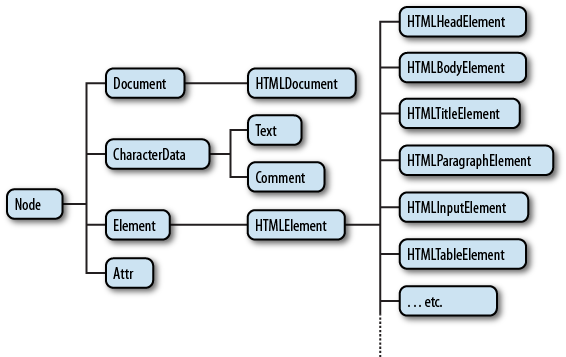
출처: http://www.stanford.edu/class/cs98si/slides/the-document-object-model.html
프로토타입 기반으로 본다면 아래와 같은 구조를 가진다.
Object < EventTarget < Node < DocumentType < <!DOCTYPE html>(ElementNode)
Object < EventTarget < Node < Element < HtmlElement < HtmlhtmlElement < html(ElementNode)
- 아래 코드와 같이 HTML Element Node는 상속(Object, EventTarget, Node, Element, HtmlElement, HTMLhtmlElement) 받은 모든 객체의 속성 및 메서드들을 사용할 수 있게 된다.
const html = document.querySelector('html');
console.log(html); // html
console.log(html.__proto__); // HTMLhtmlElement
console.log(html.__proto__.__proto__); // HtmlElement
console.log(html.__proto__.__proto__.__proto__); // Elemenet
console.log(html.__proto__.__proto__.__proto__.__proto__); // Node
console.log(html.__proto__.__proto__.__proto__.__proto__.__proto__); // EventTarget
console.log(html.__proto__.__proto__.__proto__.__proto__.__proto__.__proto__); // Object
DOM과 HTML 코드의 차이점
우리가 웹페이지를 만들 때 HTML을 작성한다. 그렇다면 우리가 작성하는 이 소스가 DOM과 똑같을까?
우리가 작성한 소스는 브라우저가 읽어서 DOM Tree를 만든다.
참고) Im-D/Dev-Docs 브라우저의 작동 원리
HTML 코드는 DOM과 똑같은 것으로 예상되지만 브라우저에서 생성한 DOM과는 엄연히 다르다. 예시로 우리가 작성한 코드 중 중대한 오류가 아닌 이상 브라우저가 자동으로 소스 코드의 오류를 수정한다. (Ex. tbody)


이외
- HTML 파일에 단어 하나라도 존재하더라도 브라우저는 이를
html과body으로 감싸고head를 필수적으로 추가한다.


- DOM을 생성하는 과정에서 여는 태그는 작성을 하고 닫는 태그를 작성하지 않는 경우 자동 생성하여 맞춰서 오류가 발생하지 않는다.


그렇다면 우리가 작성한 코드가 실제 DOM으로 만들어진 것을 어디서 볼 수 있나?
DevTools
우리가 브라우저로 소스를 열어서 F12버튼 또는 Ctrl + Shift + i를 누르게 되면 브라우저 DevTools이 나오게 된다.

Element Tab
Element가 실제로 그려진 DOM Tree를 볼 수 있는 곳으로 Element의 스타일 이벤트 등을 볼 수 있으며 실제로 조작을 하면서 변화를 확인해 볼 수 있다.
Console Tab
JavaScript를 사용해서 DOM을 조작할 수 있다. 실제로 JavaScript 엔진을 사용해서 테스트를 해보고 싶을 때 많이 사용하는 공간으로 IntelliSense를 보는 공간으로도 사용이 가능하다.
브라우저에서 테스트할 때 원하는 Element를 JavaScript로 찾기 힘들 때 Element Tab에서 해당 Element를 클릭 후 Console 창에서 $0으로 호출해서 바로 사용이 가능하다.
기본적으로 브라우저에서 클릭 된 history를 보관하고 있어 이전에 선택한 Element를 다시 가져올 수 있다.
